
电脑硬盘使用久了之后,难免会出现故障的问题,如果不小心电脑硬盘坏了怎么办 数据恢复呢?一般大家可以考虑借助一些恢复工具来恢复电脑硬盘数据,下面小编就教下大家电脑硬盘坏了数据恢复方法。
工具/原料:
系统版本:windows10系统
品牌型号:联想扬天M51-80A-ISE
软件版本:DiskGeniusV5.4.3.1322+互盾数据恢复软件v3.1
方法/步骤:
方法一:使用DiskGenius进行数据恢复
1、电脑硬盘坏了怎么办 数据恢复呢?首先点击打开DiskGenius软件,选中我们需要恢复文件的硬盘分区,接着点击“恢复文件”。
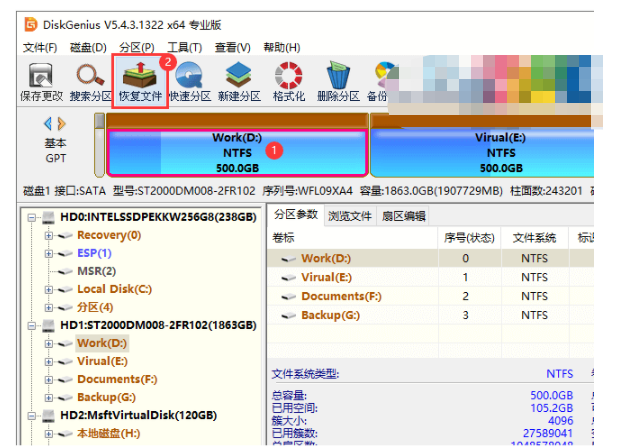
2、再点击“开始”按钮进行扫描。
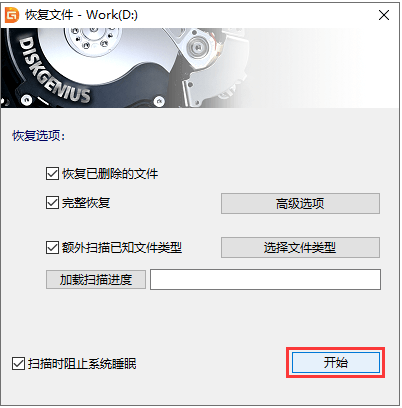
3、扫描完毕之后,丢失的文件此时将会在软件中列出来,快速预览文件检查文件是否正确。如果大家需要恢复的文件比较多,大家可以使用过滤文件功能。
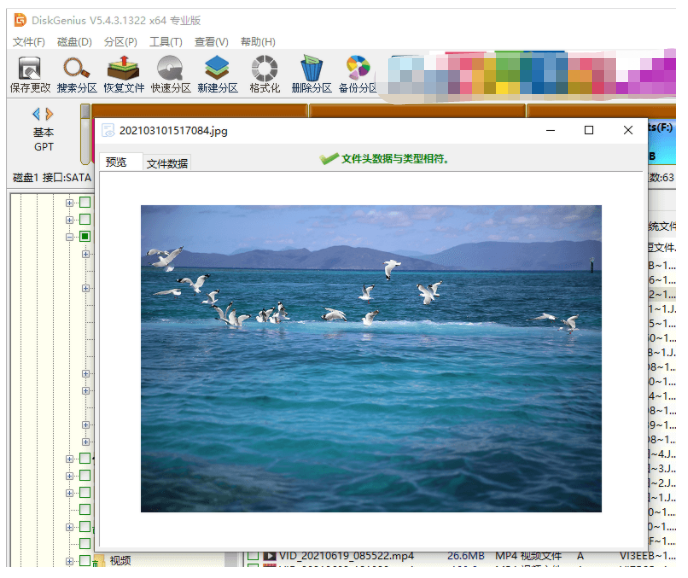
4、确认文件无误之后,即可注册软件,并把文件复制保存到其他分区或者硬盘,完成数据恢复的操作。
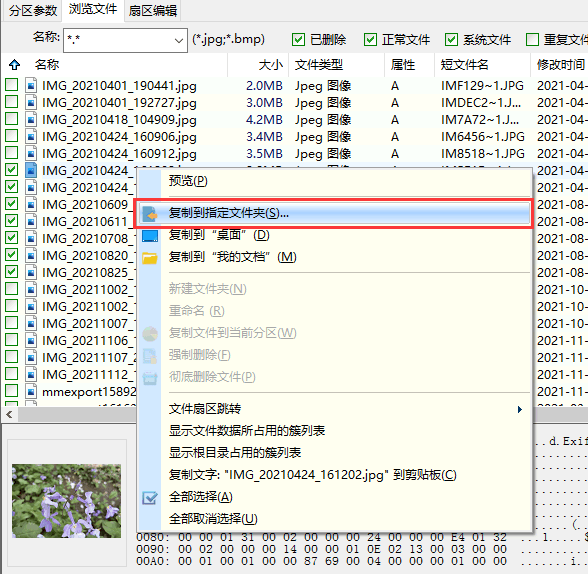
方法二:使用互盾数据恢复软件进行数据恢复
1. 首先需要在浏览器上搜索下载数据恢复工具,下载之后点击立即体验运行软件。
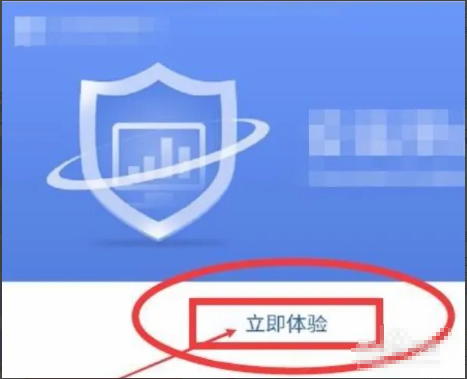
2. 进入软件界面将会看到三种选项:快速扫描、深度扫描、分区恢复选项,每个选项其实都会有对应的工具具体描述,大家可根据实际情况选择合适的进行操作,一般选择分区恢复选项。
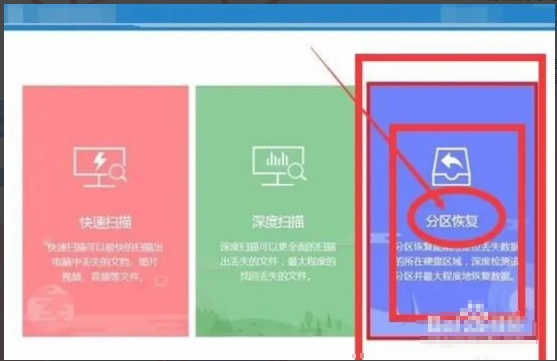
3. 软件界面此时将会显示读取到的电脑分区信息,找到受损分区勾选上,鼠标点击文件设置按钮来自定义扫描文件的格式,减少扫描时间。
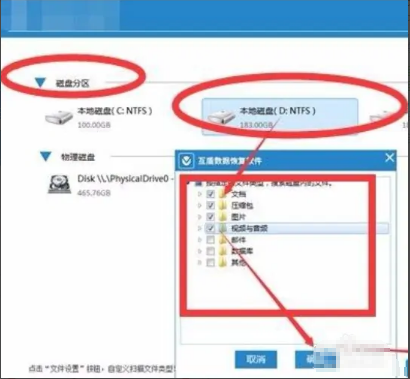
4. 选择开始扫描,扫描完成之后,在界面左边找到误删文件对应的格式然后点击,右边将会显示具体的文件信息,勾选我们需要恢复的文件,点击下一步。
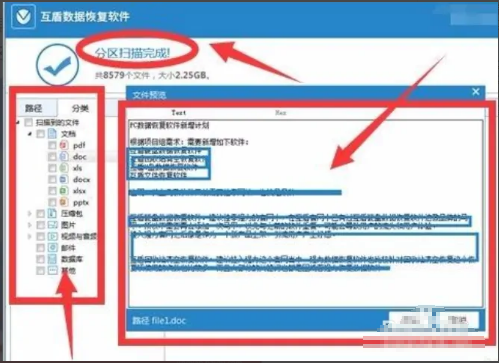
5. 点击浏览,选择恢复文件的存储位置之后,点击恢复按钮即可。完成之后会弹出提示框,点击确定按钮即可查看到恢复后的文件。
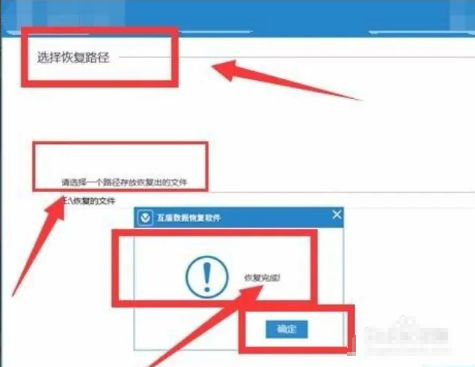
总结:
方法一:使用DiskGenius进行数据恢复
1、打开工具,选择分区,点击恢复文件;
2、预览扫描的文件,确认无误即可进行复制保存的操作。
方法二:使用互盾数据恢复软件进行数据恢复
1. 打开数据恢复工具,点击自定义扫描文件的格式;
4. 勾选需要恢复的文件,跟随步骤进行操作即可。